Når du velger H.264-kodekinnstillingene mens eksportere videoer til MP4-format i Final Cut Pro, du vil bare få MOV-filene i stedet for MP4. Det er fordi den kun støtter direkte eksport av videoer til destinasjonsmappen i MOV- og MXF-beholderformat. Så hvordan eksportere Final Cut Pro-videoer til MP4?
Som et designet videoredigeringsprogram for Mac-brukere, støtter Final Cut Pro mange plugins med forskjellige funksjoner, og du kan bruke QuickTime Conversion eller Compressor for å lagre Final Cut Pro-filer i MP4-format. Dessuten kan du også lære en enklere måte å konvertere Final Cut Pro-videoer i alle formater til MP4 i denne artikkelen.

Del 1. Hvordan eksportere Final Cut Pro-videoer til MP4 med QuickTime Conversion
For å eksportere videoer til MP4 i Final Cut Pro for å se dem på bærbare enheter, kan du bruke QuickTime Conversion til å hjelpe deg. De detaljerte trinnene er oppført nedenfor:
Trinn 1. Klikk på Fil menyen og finn alternativet Eksporter, og klikk deretter på Bruker QuickTime Conversion alternativet for å åpne eksportinnstillingene.
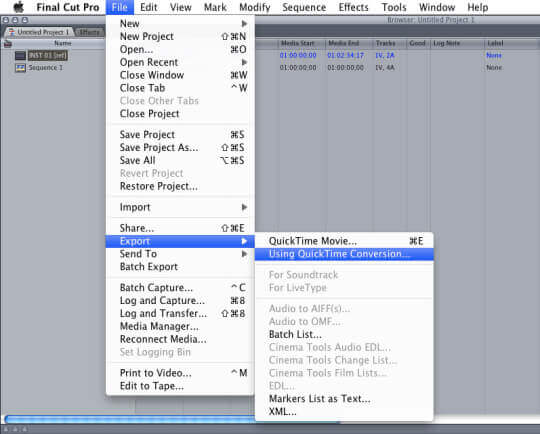
Steg 2. Etter at et vindu dukker opp, klikker du på Format menyen og velg MPEG-4 format. Klikk deretter på Lagre knapp.
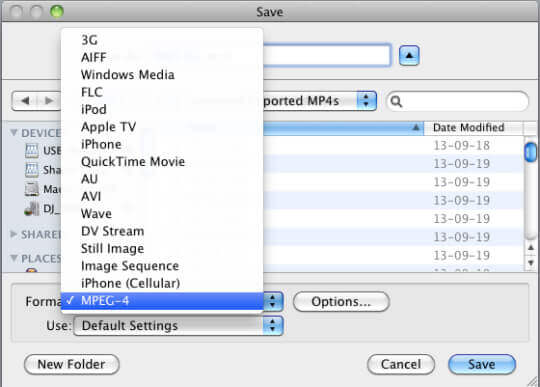
Nå kan du justere videokodeken, oppløsningen, bithastigheten og bildefrekvensen. Til slutt klikker du på OK for å lagre Final Cut Pro-videoene i MP4.
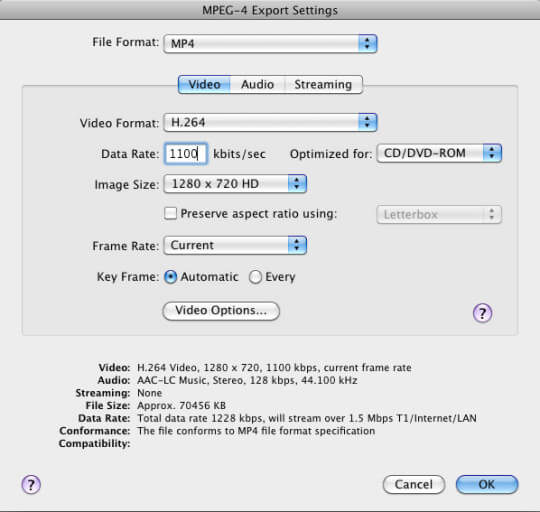
Del 2. Den beste og enkleste måten å eksportere videoer til MP4 i Final Cut Pro
Hvis du ikke vil bruke de ekstra pluginene, eller du fortsatt ikke finner MPEG-4-formatet, kan du ganske enkelt eksportere Final Cut Pro-videoer til MP4-format ved å konvertere formatet gjennom Blu-ray Master Video Converter Ultimate. Du kan importere videoer i alle formater til programvaren og transformere dem til MP4 med høy kvalitet.

- Konverter Final Cut Pro-videoer i alle formater til MP4 enkelt.
- Kan justere videokodeken, oppløsningen, bildefrekvensen og bithastigheten.
- Støtt høy kvalitet, inkludert 4K, 5K og 8K.
- Mange tilleggsfunksjoner for å legge til effekter, redigere videoene osv.
Gratis nedlasting
For Windows
Sikker nedlasting
Gratis nedlasting
for macOS
Sikker nedlasting
Trinn 1. Gratis nedlasting Blu-ray Master Video Converter Ultimate på Windows/Mac og start den. Klikk på Legg til filer for å velge de ønskede Final Cut Pro-videoene.
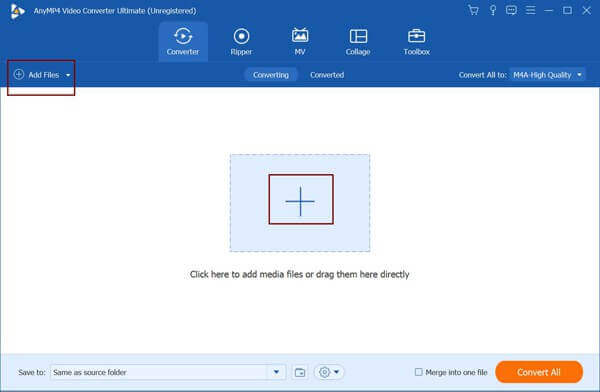
Steg 2. Klikk på Konverter alle til menyen for å velge MP4-formatet i videolisten. Deretter kan du velge Samme som kilden mulighet for å beholde den originale oppløsningen og kvaliteten. Selvfølgelig kan du velge andre oppløsninger etter ditt behov. For å endre mer detaljerte parametere, kan du klikke på Egendefinert profil ikon.
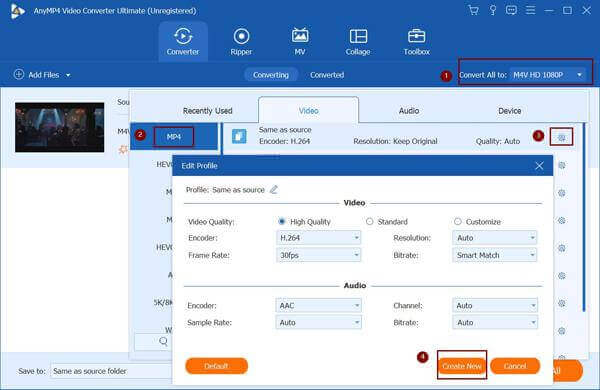
Trinn 3. Tilbake til hovedgrensesnittet og velg ønsket lagringsbane. Klikk deretter på Konverter alle knappen for å begynne å overføre Final Cut Pro-videoer til MP4-format.
Hvis du ikke vil laste ned noen plugin eller programvare, kan du også eksportere Final Cut Pro-videoer til MP4 ved å konvertere formatet gjennom Blu-ray Master gratis online videokonverterer. Det er en veldig kraftig nettbasert programvare som kan konvertere Final Cut Pro-filer til MP4-format med tilpassede innstillinger. Men du bør merke deg at den kun støtter en maksimal 1080p-oppløsning.
Del 3. Vanlige spørsmål om eksport av Final Cut Pro til MP4
-
1. Kan jeg eksportere Final Cut Pro-videoer direkte til MP4-format?
Nei, det kan du ikke. Hvis du vil lagre Final Cut Pro-videoer i MP4-format i den lokale mappen, må du stole på QuickTime Conversion-plugin for å velge MPEG-4-kodeken. Eller du kan eksportere videoene til andre formater og konvertere dem til MP4 gjennom Blu-ray Master Video Converter Ultimate.
-
2. Hvordan eksportere Final Cut Pro-filer til min iPhone?
Du kan velge å dele Final Cut Pro-videoene med din iPhone med forhåndsinnstilte parametere. Etter å ha klikket på Fil menyen, kan du velge Dele alternativet for å eksportere Final Cut Pro-videoer til din iPhone.
-
3. Hva er forskjellen mellom MPEG-4 og H.264?
De er begge videokodeker i formatet. Men H.264-kodeken kan finnes i mange formater, inkludert MP4, MOV, AVI, MKV, MXF, M4V osv. Hvis du velger H.264-kodeken som eksportinnstillinger i Final Cut Pro, vil videoene bli lagret i MOV-format. Dessuten har MPEG-4 høyere oppløsning og kvalitet enn H.264.
Konklusjon
Det er litt vanskelig å eksportere Final Cut Pro-videoer til MP4-format fordi standardformatet til H.264-kodeken er MOV. Og du bør bruke de eksterne pluginene til å velge MPEG-4-kodeken og lagre Final Cut Pro som MP4. Og du kan velge den enkleste måten å konvertere Final Cut Pro-filer i alle formater til MP4 raskt.
Mer fra Blu-ray Master


